- Autor Jason Gerald [email protected].
- Public 2023-12-16 11:39.
- E modifikuara e fundit 2025-01-23 12:45.
Skedarët PDF (Formati i Dokumentit Portativ) përdoren gjerësisht për krijimin dhe shkëmbimin e dokumenteve, sepse PDF -të mbajnë formatin e skedarit të paprekur, pavarësisht nga sistemi operativ i shikimit dhe softueri i përdorur. Meqenëse PDF -të janë skedarë të veçantë, do t'ju duhet softuer special për t'i hapur ato. me softuerin e duhur, pothuajse çdo pajisje mund të hapë dhe shikojë skedarë PDF.
Hapi
Metoda 1 nga 5: Windows
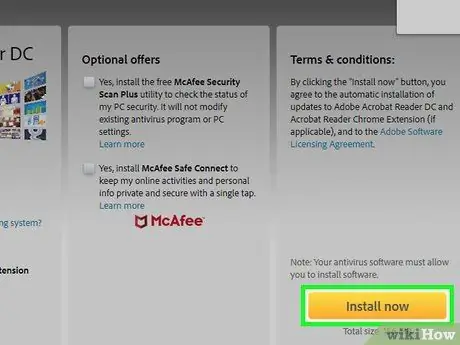
Hapi 1. Shkarkoni Adobe Reader
Ky është një program falas që mund të hapë skedarë PDF në mënyrë që ato të mund të lexohen. Adobe Reader mund të shkarkohet nga get.adobe.com/reader/. Nuk mund ta përdorni për të redaktuar ose krijuar skedarë PDF.
- Kërkoni udhëzuesin wikiHow për të mësuar se si të redaktoni skedarët PDF.
- Ka edhe lexues të tjerë falas PDF në dispozicion nëse nuk doni të instaloni Adobe Reader.
- Windows 8 përfshin një lexues PDF nëse nuk doni të përdorni Adobe Reader.
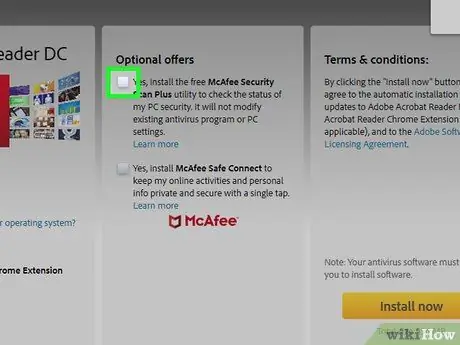
Hapi 2. Refuzoni ofertën e McAfee
Kur instaloni Adobe Reader, një kuti për të shtuar McAfee në kompjuterin tuaj kontrollohet automatikisht. Shumica e përdoruesve nuk e duan këtë, prandaj sigurohuni që ta zgjidhni atë.
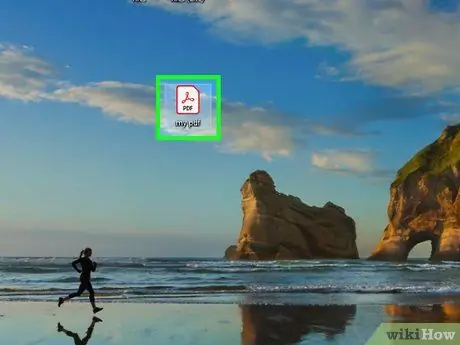
Hapi 3. Klikoni dy herë në skedarin PDF pasi të keni instaluar Adobe Reader
Për shumicën e përdoruesve, Reader do të hapet automatikisht dhe do të shfaqë skedarin PDF.
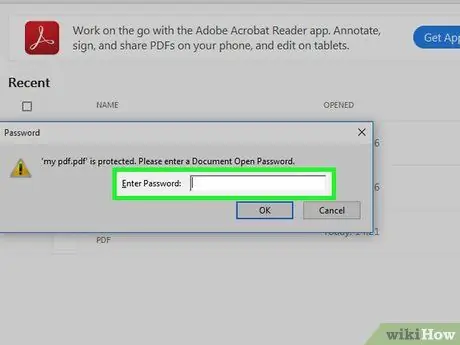
Hapi 4. Futni fjalëkalimin nëse kërkohet
Skedarët PDF mund të mbrohen me fjalëkalim nga autori, kështu që keni nevojë për fjalëkalimin e duhur për t'i hapur ato.
Zgjidhe problemin
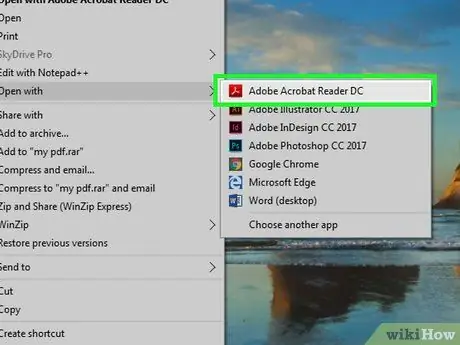
Hapi 1. Windows bën që programi të hapë skedarin
Nëse keni të instaluar Adobe Reader por skedari PDF nuk hapet, shoqërojeni Lexuesin me skedarin PDF.
- Klikoni me të djathtën në skedarin PDF dhe zgjidhni "Open With".
- Zgjidhni "Adobe Reader" nga lista e programeve.
- Nëse Adobe Reader nuk është i listuar, kërkoni atë në kompjuterin tuaj. Programi zakonisht gjendet në C: / Program Files (x86) Adobe / Reader
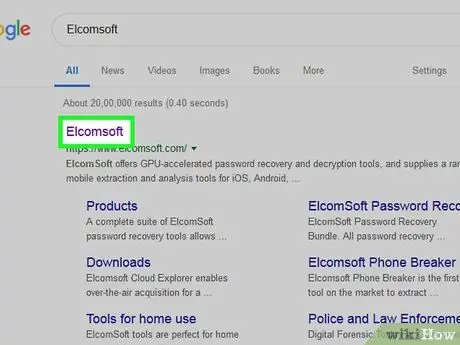
Hapi 2. PDF kërkon një fjalëkalim
Nëse skedari PDF kërkon një fjalëkalim dhe ju nuk e keni atë, mënyra e vetme për ta hapur atë është të kërkoni fjalëkalimin nga krijuesi i PDF ose të përdorni një program për plasaritje të fjalëkalimeve. Nëse fjalëkalimi është i fortë, hakimi i programit mund të marrë orë ose edhe ditë për të rimarrë fjalëkalimin.
Një nga programet më të lartë të hakerimit PDF është Rimëkëmbja e avancuar e fjalëkalimeve PDF nga Elcomsoft. Ju do të keni nevojë për edicionin Pro për të hyrë në të gjitha shërbimet e rimëkëmbjes së fjalëkalimit, të cilat mund të blihen për 99 dollarë
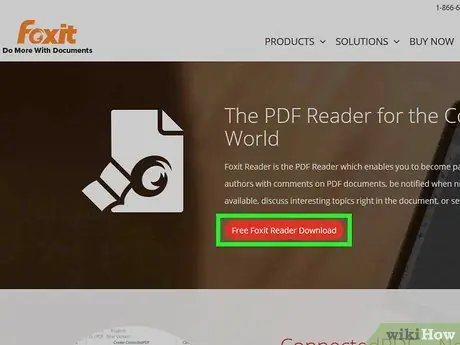
Hapi 3. PDF nuk hapet sepse nuk është i pajtueshëm
Adobe mund të refuzojë të hapë një PDF nëse nuk përputhet me standardet PDF. Kjo është më e zakonshme me PDF-të e krijuar me softuer jo-Adobe, ose nëse hapni një PDF më të vjetër me një version më të ri të Reader.
- Instaloni një lexues PDF të palëve të treta. Ka shumë lexues PDF në dispozicion, dhe Foxit Reader është një nga zgjedhjet më të njohura.
- Ngarko skedarin PDF në Google Drive. Ju mund të humbni disa nga formatet e përmbajtjes në të, por shanset për të qenë në gjendje ta hapni atë janë më të mëdha.
Metoda 2 nga 5: Mac

Hapi 1. Klikoni dy herë në skedarin PDF
OS X përfshin Preview, një mjet që hap një larmi skedarësh përfshirë PDF. Preview ju lejon të lexoni skedarë PDF, por jo t'i redaktoni ato.
Kërkoni udhëzuesin wikiHow për të mësuar se si të redaktoni skedarët PDF
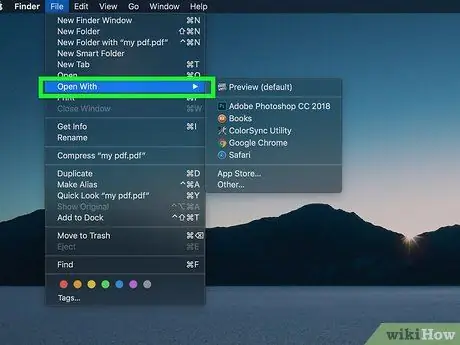
Hapi 2. Ndryshoni programin që përdor OS X për të hapur skedarë PDF
Nëse keni një program tjetër PDF dhe nuk doni të përdorni Preview, vendosni një hapës të skedarëve PDF me këtë program të ri.
- Zgjidhni skedarin PDF në Finder por mos e hapni.
- Klikoni menunë Skedar dhe zgjidhni "Merr informacion".
- Zgjero seksionin "Hap me".
- Zgjidhni aplikacionin që dëshironi të përdorni në menunë zbritëse.
- Kliko Ndrysho të gjitha…
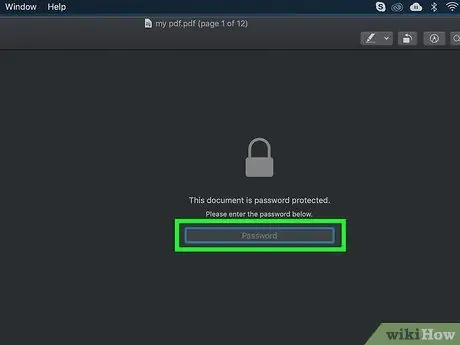
Hapi 3. Futni fjalëkalimin nëse kërkohet
Një PDF e mbrojtur me fjalëkalim do të parandalojë lexuesit e paautorizuar të hapin skedarin. Nëse nuk keni një fjalëkalim, mënyra e vetme për të hapur skedarin është ta hakoni atë.
Për të qenë në gjendje të godasësh fjalëkalimet, iStonsoft PDF Password Remover for Mac është një nga zgjedhjet e programit me vlerësim të lartë. Nëse fjalëkalimi i skedarit është i fortë, mund të duhen orë apo edhe ditë për të prishur skedarin
Zgjidhe problemin
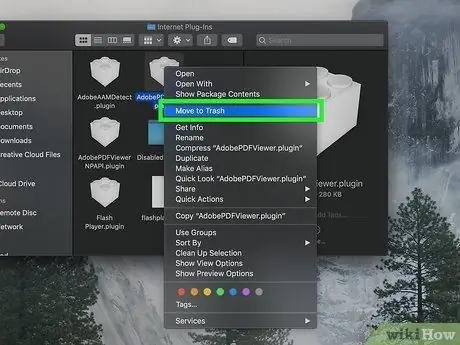
Hapi 1. PDF nuk hapet në Safari
Kjo zakonisht shkaktohet nga një gabim i shtojcës Adobe pas azhurnimit të Safari. Ju mund ta rregulloni këtë me dorë duke hequr shtojcën dhe duke rinisur Safari.
- Shkoni te/Library/Internet Plugins/dhe fshini AdobePDF.plugin
- Shkoni te/Përdoruesi/Emri i përdoruesit/Biblioteka/Shtojcat e Internetit/dhe fshini AdobePDF.plugin
- Rinisni Safarin dhe provoni të hapni përsëri PDF.
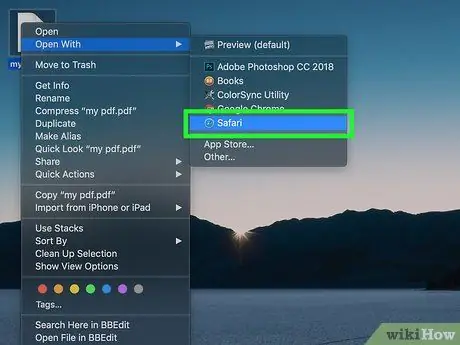
Hapi 2. Adobe nuk mund të hapte emrin PDF sepse.
..".
Ky gabim zakonisht shfaqet nëse ruani një skedar PDF duke përdorur opsionin "Save As" ose "PDF Export" në Safari.
- Hapni PDF në Safari.
- Klikoni butonin Disk (Ruaj) në krye të dritares ose nga menyja që shfaqet kur lëviz miun në fund në mes të faqes.
- Ruani skedarin PDF në kompjuterin tuaj.
- Hapni skedarin e ruajtur rishtas.
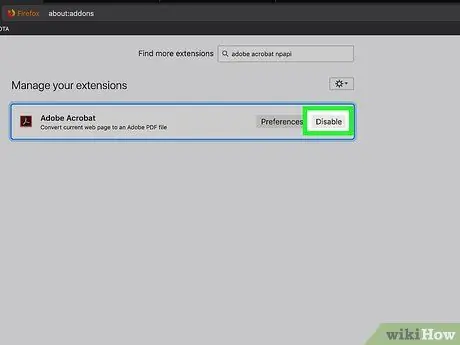
Hapi 3. Skedari PDF nuk po shkarkohet në Firefox
Nëse shkarkoni një skedar PDF në Firefox dhe asgjë nuk ndodh, shtojca juaj Adobe Reader mund të ketë një problem.
- Klikoni në menunë Firefox dhe zgjidhni "Tools".
- Zgjidhni "Shtesat", pastaj "Shtojcat".
- Gjeni dhe çaktivizoni "Adobe Acrobat NPAPi Plugin".
Metoda 3 nga 5: Android
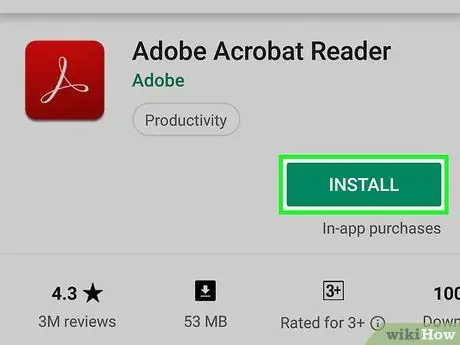
Hapi 1. Shkarkoni një aplikacion që mbështet skedarët PDF
Ndërsa Android nuk mbështet leximin e skedarëve PDF, ka shumë aplikacione falas që janë të lehta për tu hapur skedarë PDF. Ju madje mund të keni instaluar një nga këto aplikacione:
- Google Drive
- Zyra e shpejtë
- lexuesi Adobe
- Foxit MobilePDF

Hapi 2. Gjeni skedarin PDF që dëshironi të hapni
Kur shkarkoni një skedar PDF, zakonisht mund ta hapni atë nga shiriti i Njoftimeve duke prekur skedarin kur të përfundojë shkarkimi. Nëse dëshironi ta hapni këtë skedar PDF më vonë, hapni dosjen Shkarkimet.
- Hapni aplikacionin "Skedarët e mi" ose "Menaxheri i skedarëve" në pajisjen tuaj. Nëse nuk e keni, shkarkoni këtë aplikacion falas nga Dyqani Google Play.
- Hapni dosjen Shkarkimet. Ky është vendndodhja e paracaktuar ku ruhet çdo skedar i shkarkuar.
- Prekni skedarin PDF për ta hapur atë. Nëse keni zgjedhur aplikacionin e paracaktuar, skedari do të hapet automatikisht. Nëse keni vetëm një hapës të skedarëve PDF të instaluar, ose nëse keni të instaluar më shumë se një lexues skedar PDF, do t'ju kërkohet të zgjidhni aplikacionin që dëshironi të përdorni.
Zgjidhe problemin
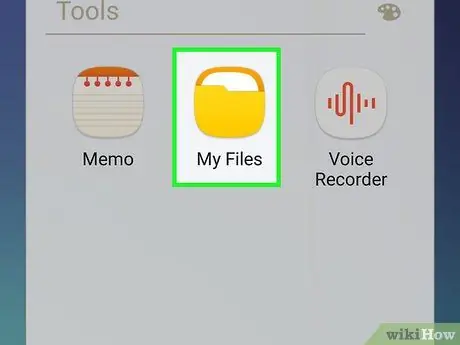
Hapi 1. Mesazhi "Nuk mund të hap skedarin" shfaqet kur hapni skedarin PDF të shkarkuar
Ka disa shkaqe për këtë problem.
- Përdorni aplikacionin File Manager për të hapur skedarin e shkarkuar. Mund ta gjeni në dosjen Shkarkimet. Nëse mund ta hapni skedarin duke përdorur File Manager, rivendosni shfletuesin.
- Ndryshoni shfletuesit duke hapur aplikacionin Cilësimet, pastaj duke zgjedhur "Aplikimet" ose "Aplikimet", gjeni shfletuesin në listën e aplikacioneve, më pas prekni butonin "Pastro të dhënat".
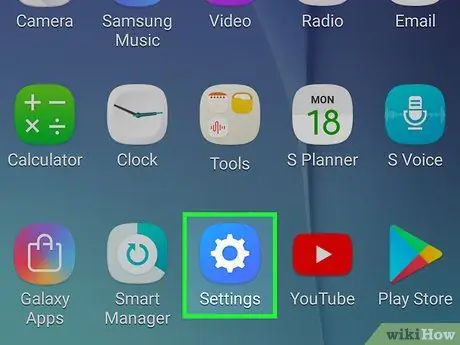
Hapi 2. PDF përpiqet të hapë skedarin me aplikacionin e gabuar
nëse PDF hapet me një aplikacion që nuk mbështet PDF, mund të keni vendosur aplikacionin e paracaktuar gabimisht.
- Hapni aplikacionin Cilësimet.
- Zgjidhni "Aplikimet" ose "Aplikimet".
- Zgjidhni aplikacionin që po përpiqet të hapë skedarin PDF.
- Në seksionin "Launch by Default", trokitni lehtë mbi "Pastro parazgjedhjen".
- Hapni përsëri skedarin PDF. Do t'ju kërkohet të zgjidhni aplikacionin që dëshironi të përdorni.
Metoda 4 nga 5: iOS
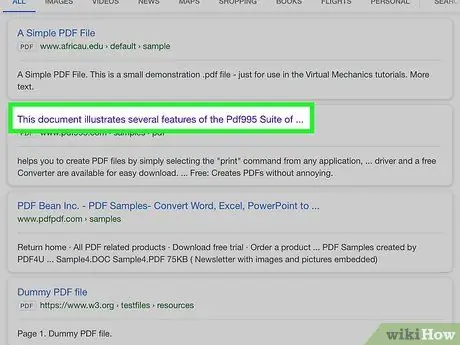
Hapi 1. Prekni skedarin PDF që dëshironi të hapni
iOS përfshin një lexues PDF të integruar për të hapur bashkëngjitjet PDF në email ose PDF nga interneti.
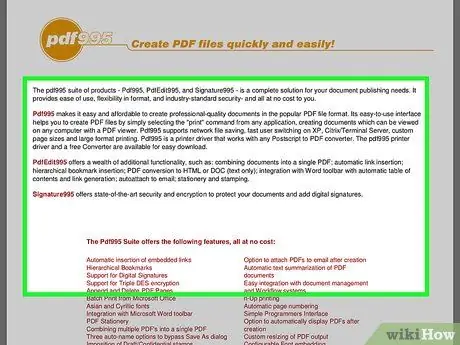
Hapi 2. Prekni hapur PDF për të hapur menunë
Kjo ju lejon të zgjidhni një aplikacion tjetër për të trajtuar PDF.
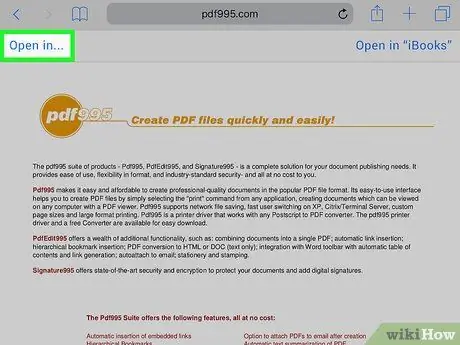
Hapi 3. Prekni në "Open in"
.. ose butonin Share.
Nëse shihni PDF në aplikacionin Mail, përdorni butonin Share. Nëse jeni duke parë PDF në Safari, përdorni butonin "Hap në …". Kjo do të shfaq një listë të aplikacioneve që mbështesin PDF.
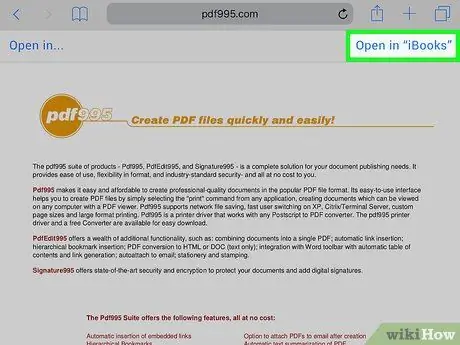
Hapi 4. Zgjidhni aplikacionin që dëshironi të përdorni
Mund të shtoni skedarë PDF në iBooks, ose t'i hapni ato në Adobe Reader ose ndonjë aplikacion tjetër PDF që keni instaluar në pajisjen tuaj iOS. PDF do të hapet menjëherë në aplikacionin e zgjedhur.
Metoda 5 nga 5: Kindle

Hapi 1. Transferoni skedarin PDF në Kindle tuaj
Ka disa mënyra se si mund ta bëni këtë.
- Lidhni Kindle tuaj me kompjuterin tuaj dhe shtoni skedarë në hapësirën tuaj të ndezjes Kindle. Klikoni këtu për të mësuar më shumë se si.
- Ju mund të transferoni me valë skedarë PDF duke përdorur transferimin e postës elektronike falas të Kindle.
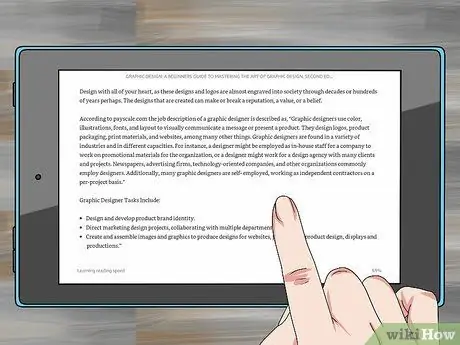
Hapi 2. Hapni skedarin në Kindle
Pasi të jetë transferuar skedari PDF, mund ta zgjidhni nga biblioteka Kindle.






